Forró
AnyRec PhoneMover
Több ezer kép átvitele iPhone 16/15-ről PC-re.
Biztonságos letöltés
Hogyan vigye át az összes fényképet iPhone-ról Windows PC-re
Próbálja ki a következő 3 eszközt, hogy bármilyen típusú fényképet másoljon iPhone 16-ról számítógépre.
- AnyRec PhoneMover: Az összes vagy a kiválasztott kép előnézete, rendszerezése és gyors átvitele bármely iPhone készülékről számítógépre. USB csatlakozás szükséges. Jó mindenkinek.
- iCloud: Akár 1000 fénykép átvitele iPhone-ról számítógépre vezeték nélkül. Gyors internetkapcsolat szükséges.
- iTunes: Fényképek másolása iPhone-ról számítógépre USB-kapcsolaton keresztül. Először biztonsági másolatot kell készítenie az iPhone fájlokról.
Biztonságos letöltés
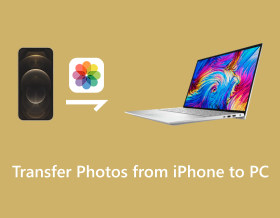
Előfordulhat, hogy az iPhone készülékeken lévő fényképek mindig túl sok helyet foglalnak el, különösen az iPhone 16 jobb minőséget produkál nagyobb méretben. Szóval sokan szeretnének fényképek átvitele iPhone-ról számítógépre hogy helyet takarítson meg. Az iPhone mindig barátságos az Apple-termékek felhasználói számára, ezért előfordulhat, hogy meg kell tanulnia, hogyan oszthat meg fájlokat iPhone és Windows rendszerek között. Szerencsére ez a bejegyzés három új frissített megoldást kínál a fényképek iPhone-ról számítógépre történő átvitelére kábellel vagy anélkül.
Útmutató lista
Fényképek egy kattintással történő gyors átvitele Windows PC-re Szinkronizálja a fényképeket az iCloudon iPhone és PC között vezeték nélkül Csatlakoztassa az iTunes alkalmazást, hogy fényképeket küldjön iPhone-ról számítógépre GYIK az iPhone-fotók számítógépre átvitelérőlFényképek egy kattintással történő gyors átvitele Windows PC-re
Ha továbbra is problémái vannak a fényképek különböző eszközök közötti átvitelével, használja AnyRec PhoneMover. Ez a szoftver gyorsan átviheti a fényképeket iPhone-ról számítógépre. Nem számít, hány iPhone-fotója van, gyorsan áthelyezheti a fényképeket az iPhone készülékről a számítógépére. Ezenkívül az AnyRec PhoneMover a fájlkezelője lehet, amely könnyedén kategorizálhatja, szerkesztheti és törölheti más iPhone-fájljait és adatait.

Küldjön fényképeket iPhone-ról a számítógépre minőségromlás nélkül.
Kategorizálja az iPhone-on lévő fényképeket, hogy a felhasználó hatékonyan kiválaszthassa őket.
Más médiafájlokat gond nélkül vigyen át a számítógépre.
Mentse el és vigye át a névjegyeket iPhone-ról a számítógépre.
Biztonságos letöltés
1. lépés.Az iPhone készüléket kétféleképpen csatlakoztathatja a számítógéphez AnyRec PhoneMover. Kábel segítségével csatlakoztathatja a számítógépet. Vagy használhatja iPhone-ját a MobieSync letöltéséhez, hogy beolvassa a QR-kódot, hogy Wi-Fi-n keresztül csatlakozzon.
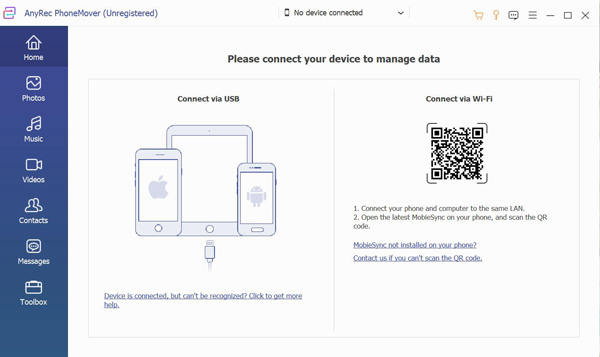
2. lépés. A csatlakozás befejezése után a telefon információi megjelennek a képernyőn. Most a „Fotó” gombra kattintva megtekintheti az összes képfájlt iPhone-ján. És minden fotó jól kategorizált, hogy tisztábban ellenőrizhesse őket.
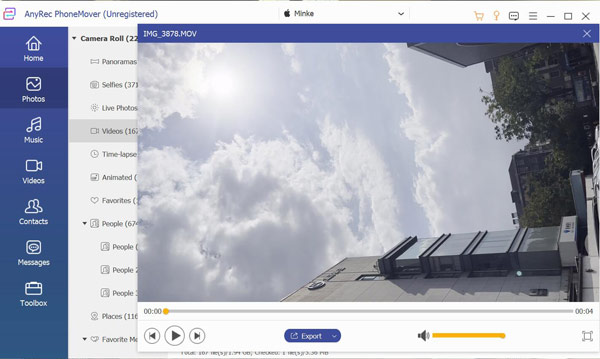
3. lépésMost kiválaszthatja, hogy mely fényképeket szeretné átvinni. Ezután kattintson a „Biztonsági mentés” gombra a számítógép ikonjával, hogy megoszthassa fényképét iPhone-ról számítógépre.
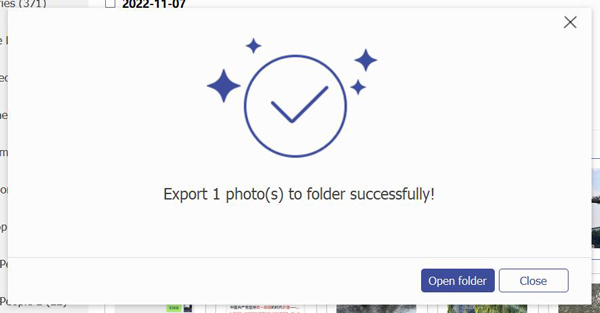
Szinkronizálja a fényképeket az iCloudon iPhone és PC között vezeték nélkül
Sokan felhőszolgáltatásokat használnak a fényképek iPhone-ról PC-re való átvitelére, például iCloud, Google, Dropbox stb. Az iCloud az Apple ökoszisztémájának felhőrendszere; az Apple termékeknél sokkal könnyebb. Az iCloud webhelyet Windows rendszeren is megnyithatja bármely böngészővel.
A Windows rendszeren azonban egyszerre csak 1000 fényképet tölthet le az iCloudból. Így nehéz lehet letölteni az összes képet az iPhone könyvtárából GB-ban. És ha nem iratkoz fel a tagsági csomagra, akkor csak 5 GB szabad tárhelye lehet a fényképek szinkronizálásához.
1. lépés.Nyissa meg a "Beállítások" alkalmazást. Érintse meg Apple ID-jét a képernyő tetején.
2. lépés.Érintse meg az „iCloud” elemet a képernyőn, majd a „Photos” elemet.
3. lépésHa az iOS 18-as verzióját használja, van egy „iPhone szinkronizálása” lehetőség. Koppintással szinkronizálhatja az iPhone fényképeit a számítógéppel az iCloud segítségével. Ha pedig iOS 18 és régebbi verziókat használ, érintse meg az „iCloud Photos” elemet.
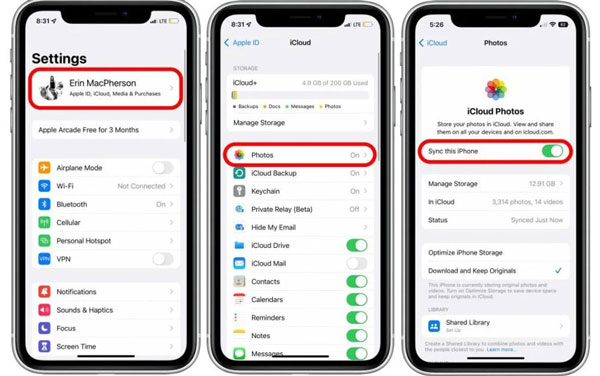
4. lépés.Nyissa meg az iCloud webhelyet Windows rendszeren. Jelentkezzen be Apple-fiókjába az összes szinkronizált iPhone-fotó letöltéséhez.
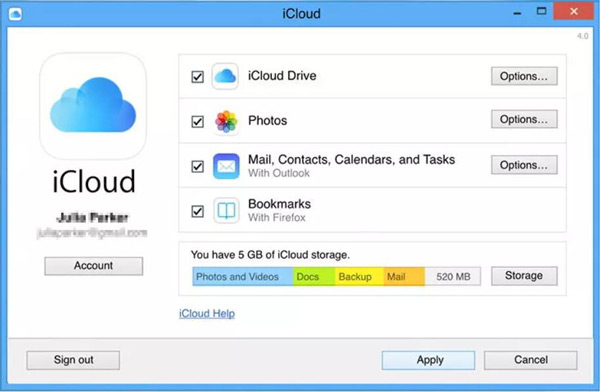
Csatlakoztassa az iTunes alkalmazást, hogy fényképeket küldjön iPhone-ról számítógépre
Az iTunes egy gyakori módja a Windows-felhasználók iPhone-jaik kezelésének. Tehát itt átviheti a fényképeket iPhone-ról Windows 7/8/10/11-re az iTunes segítségével USB-kapcsolaton keresztül. Ha azonban az iTunes alkalmazást számítógépen szeretné használni, először biztonsági másolatot kell készítenie az összes adatról, ami sokáig tarthat.
1. lépés.Először is telepítenie kell az iTunes legújabb verzióját a számítógépére. Az iTunes elindítása után használjon Lightning- vagy USB-kábelt az iPhone és a számítógép összekapcsolásához.
2. lépés.Mielőtt az iTunes használatával kezelné iPhone-ját, kattintson a "Biztonsági mentés most" gombra a Biztonsági mentés képernyőn.
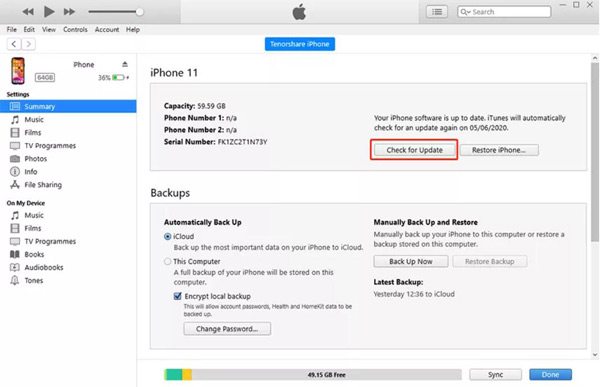
3. lépésMost megnyithatja a Fotók alkalmazást a Windows rendszeren. Kattintson az "Importálás" gombra a fényképek iPhone-jára való letöltéséhez. De előfordulhat, hogy az adatok titkosítva vannak, és nem tud hozzáférni a mappákhoz és nem tudja megnyitni azokat.
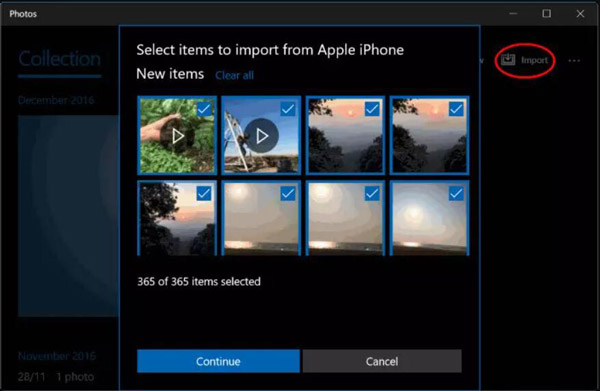
GYIK az iPhone-fotók számítógépre átviteléről
-
Miért nem importálhatok fényképeket iPhone-ról számítógépre?
Mert lehet, hogy feltöltötte fényképeit az iCloudba. Így a Fotók alkalmazás csak előnézettel rendelkezik ezekről a képekről. Nincs fájl a helyi eszközön. Tehát ki kell kapcsolnia az iCloud szinkronizálást az iPhone-on, hogy kábelen keresztül továbbítsa őket.
-
Használhatok kábelt fényképek közvetlen átvitelére iPhone-ról számítógépre?
Igen tudsz. Harmadik féltől származó szoftverek nélkül is csatlakoztathatja iPhone-ját és számítógépét, hogy megnyissa a helyi mappát iPhone-járól Windows rendszeren. Ezután kiválaszthatja az átmásolni kívánt fényképeket. De AnyRec PhoneMover segíthet elkerülni, hogy mappánként keressen fényképeket az ellenőrzéshez.
-
Átvihetek fényképeket iPhone-ról számítógépre Bluetooth-on keresztül?
Nem, nem teheted. Az Apple letiltotta a Bluetooth funkciót a fájlok és adatok eszközök közötti átviteléhez. Az Apple ökoszisztémája használhatja az AirDrop-ot fájlok küldésére. Ha pedig fájlokat szeretne megosztani rendszerek között, használhatja AnyRec PhoneMover a fájlok PC-re vagy Android-eszközre történő átviteléhez.
Következtetés
Most már tudja, hogyan viheti át a fényképeket iPhone-ról számítógépre kábellel vagy anélkül. Bár az iCloud és az iTunes, ezek az Apple-alkalmazások több funkcióval is rendelkezhetnek, ha iPhone-okkal foglalkoznak, nem kompatibilisek teljesen a Windows rendszerrel. Szóval használhatod AnyRec PhoneMover, amely tökéletesen összekapcsolhatja iPhone-ját és Windows-ját a fájlok kezeléséhez.
Biztonságos letöltés
